Instalacja
Wdrożenie kompletnego środowiska kopii zapasowych z wykorzystaniem Altaro VM Backup prezentuje poniższy schemat:
Należy jednak pamiętać, że do podstawowej ochrony nie jest wymagany Offsite Server i zdalna konsola administracyjna.
Przed przystąpieniem do instalacji należy pobrać aktualną wersję instalatora ze strony Altaro www.altaro.com/vm-backup. Na dzień publikacji artykułu jest to wersja 7.5.15). Przed pobraniem należy podać imię, nazwisko oraz adres e-mail, ale możesz zrobić to bez obaw, nie zostaniesz zasypany spamem.
Po pobraniu pliku instalacyjnego (nieco ponad 300 MB), uruchamiamy instalator. Jak widać na screenach załączonych poniżej, proces instalacji jest dziecinnie prosty i w zasadzie sprowadza się do klikania Next, zaakceptowaniu postanowień licencyjnych i wybraniu, bądź zatwierdzeniu domyślnego folderu instalacyjnego.
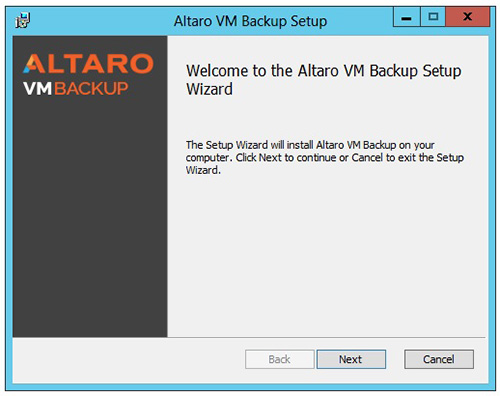
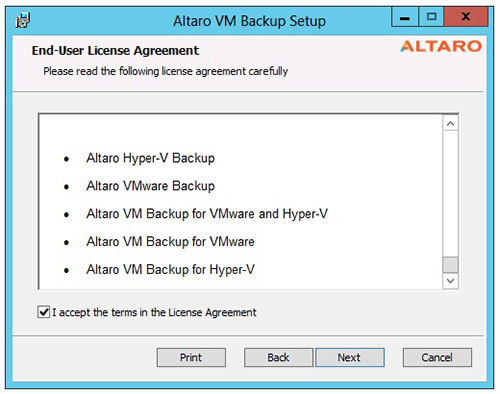
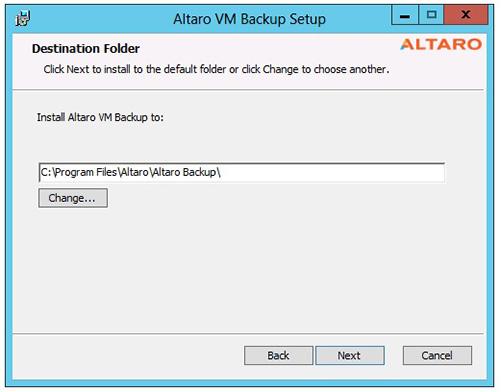
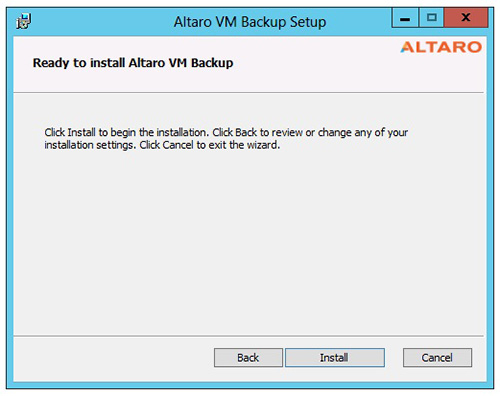
Instalacja trwa zaledwie kilkadziesiąt sekund, po czym pojawia się okno z infomrmacją o zakończeniu instalacji i możliwości uruchomienia kondoli programu.
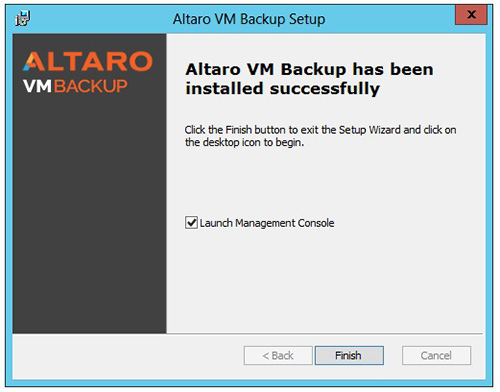
Na tym etapie warto podkreślić, że rozwiązanie Altaro jest 'świadome' wirtualizacji i komunikuje się z hypervisorami w sposób niewymagający instalacji agentów na maszynach wirtualnych, czy też jakiejkolwiek ingerencji w konfigurację hostów. W efekcie osoba odpowiedzialna za środowisko backupowe obsługująca je z poziomu konsoli Altaro VM Backup nie musi być ekspertem w obszarze wirtualizacji.